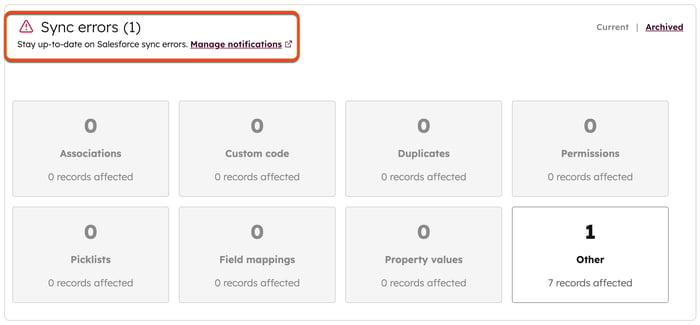- Kunnskapsdatabase
- Konto og oppsett
- Integrasjoner
- Importer Salesforce-poster
Importer Salesforce-poster
Sist oppdatert: 16 desember 2025
Tilgjengelig med et av følgende abonnementer, unntatt der det er angitt:
-
Markedsføring Hub Professional, Enterprise
-
Salg Hub Professional, Enterprise
-
Service Hub Professional, Enterprise
-
Data Hub Professional, Enterprise
-
Content Hub Professional, Enterprise
-
Smart CRM Professional, Enterprise
Når du har koblet HubSpot og Salesforce sammen, kan du importere Salesforce-objekter for å få alle dataene dine inn i HubSpot. Dette gjør at du kan importere eksisterende Salesforce-poster, inkludert kundeemner, kontakter, kontoer og muligheter, fra Salesforce til HubSpot-kontoen din, slik at du får en fullstendig oversikt over kundeinteraksjonene dine.
Før du kommer i gang
Før du begynner å importere Salesforce-poster, bør du være oppmerksom på følgende:
- For å importere en kampanje må kampanjen være satt til Aktiv i Salesforce.
- Hvis du importerer kundeemner eller kontakter fra Salesforce, er det bare e-postadressen til kundeemnet eller kontakten som blir synkronisert fra Salesforce på importtidspunktet.
- I kontoer uten inkluderingssegment, eller for kontakter i et inkluderingssegment, utløses det automatisk en synkronisering etter importen, som vil synkronisere de gjenværende Salesforce-feltverdiene.
- For kontakter som ikke er i inkluderingssegmentet, vil alle andre kontaktegenskaper forbli tomme etter den første importen.
1. Velg objektene som skal importeres
- I HubSpot-kontoen din navigerer du til CRM > Kontakter.
- Klikk på Legg til kontakter > Importer øverst til høyre.
- Klikk på Importer data i Importer en fil-delen.
- Velg Objekter fra en app.
- Velg Salesforce-poster, og klikk deretter på Neste.
- Velg objekttypen, og klikk deretter på Neste.
-
- Standardobjekter: Velg objektet du vil importere. Du kan importere kundeemner, kontakter, kontoer, muligheter, oppgaver, en kampanje, saker og hendelser til HubSpot.
- Egendefinerte objekter : Velg det egendefinerte objektet du vil importere.
- Klikk på Gjennomgang.
2. Filtrer importen
Du kan filtrere importen slik at du bare importerer poster fra Salesforce basert på bestemte kriterier.
- Klikk på Legg til filter på skjermbildet Objekter.

- I høyre panel klikker du på rullegardinmenyen Velg et filter og velger et filter.
- Velg egenskapsoperatoren.
- Klikk på Bruk filter.
3. Gå gjennom importen
Merk: Store importer kan ta flere timer for å optimalisere bruken av Salesforce API-kallene dine.
- Gå gjennom Salesforce-importen på skjermbildet Bekreft.
-
- Hvis du har valgt Leads, Contacts, Leads & Contacts, Accounts, Opportunities eller Tasks som importobjekter, går du gjennom antallet poster som skal importeres fra Salesforce til HubSpot.
- Hvis du har valgt En kampanje, klikker du på rullegardinmenyen Velg en kampanje og velger Salesforce-kampanjen som skal importeres til HubSpot, og klikker deretter på Gjennomgang.
- Hvis du har valgt Leads, Contacts eller Leads & Contacts og kontoen din bruker et inkluderingssegment, slår du på Salesforce Sync-bryteren for å legge til disse postene i inkluderingssegmentet ditt og holde dem synkronisert.

- Klikk på Begynn import.
- Du blir omdirigert tilbake til skjermbildet Importer. Når importen er fullført, vises den i importtabellen.
- I HubSpot-kontoen din klikker du på settings innstillinger-ikonet i den øverste navigasjonslinjen. Gå til Integrasjoner > Tilkoblede apper i menyen i venstre sidefelt.
- I tabellen Mine apper klikker du på Salesforce.
- Naviger til fanen Synkroniseringshelse.
- Se feilene i delen Synkroniseringsfeil.